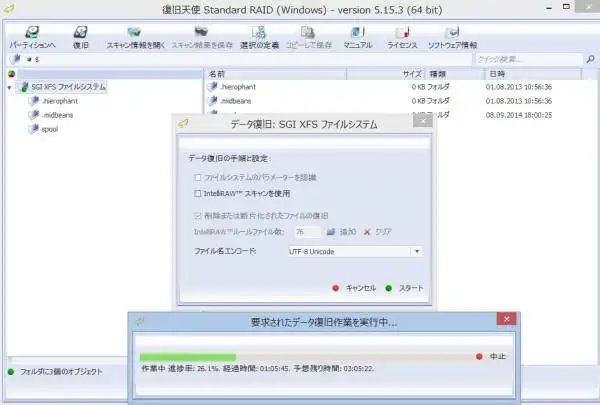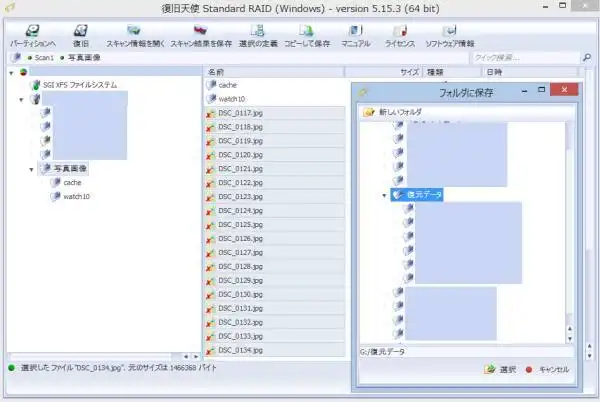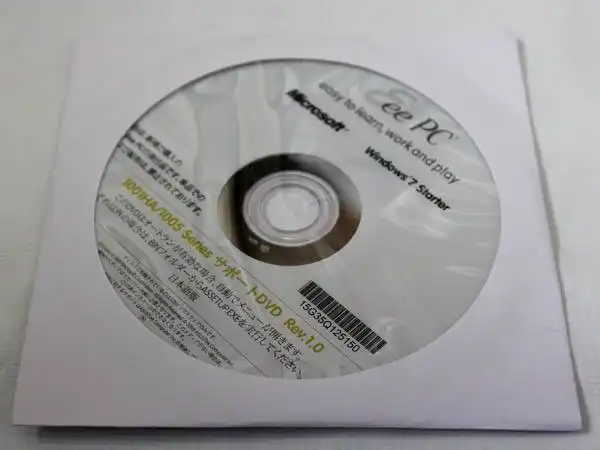BUFFALOより開発・発売されています、NAS(小型のファイルサーバー)の電子機器である、
「LinkStation」を管理画面で設定変更を行っている時に、間違えた操作により、
まだバックアップをしていない必要なファイルが保存されたハードディスクに、ディスクフォーマットを掛けて、
初期化してデータを削除してしまった場合は、どのようにすれば消えたファイルを修復することができる?という疑問について解説いたします。
XFSがフォーマットされたハードディスクを読み込むには?
まず、リンクステーションには『XFS』という高性能ジャーナリングファイルシステムが採用されています。
そのため、XFSのフォーマットに対応されていないWindowsやmacOSでは、
LinkStationからハードディスクを取り出してパソコンに増設しても、
そのままではHDDのデバイスは認識できても、内部のディレクトリにアクセスすることができません。
そこで、NASなどのパソコン以外の機器にフォーマットされたファイルシステムの形式を読み込みできる、
特殊な専門のアプリケーションソフトウェア(Software)のセットアップが必要です。
なるべく正確、かつ確実にNASから初期化(data formatting)で消えたファイルを修復するには、
プロのデータ復旧サポートセンターに問い合わせて、検査を受けてもらわれることを推奨します。
LinkStationを間違えてフォーマットしてしまった時は?
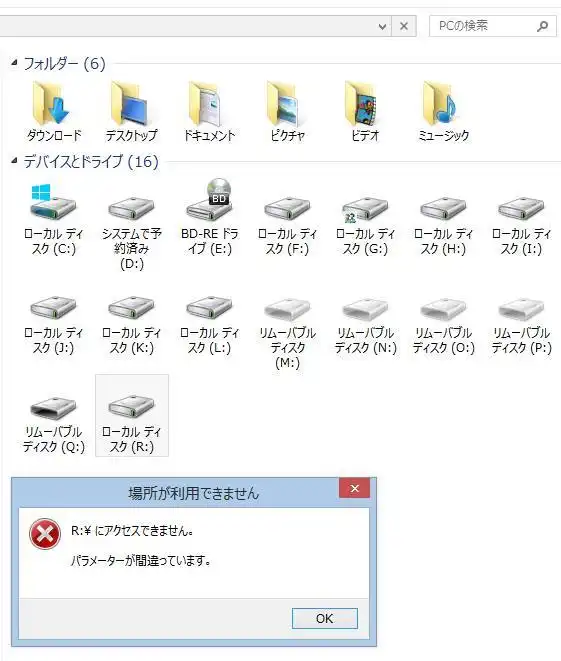
次に、リンクステーションにフォーマットを掛けてしまった後は、
それ以上の新しいデータが上書き保存されて、前のファイルのログが消えてしまわないように、
いったん電源を止めて使用を控えてください。
LinkStationなどのNASは、ネットワークから無線LANによりルーターを通して、
LANポートからパソコンなどの各コンピューターに接続する仕組みで使用します。
なので、基本的にUSBケーブルでローカルディスクとして、NASのまま直接接続することはできません。
データ復元ソフトでNASのファイルを開くには?
※こちらのページの実例では、RAIDモードではない標準モードで運用したLinkStationの
内蔵ハードディスクドライブを、Windowsのパソコンに一時的に接続して、
XFSのファイルシステムの読み出しができる「SysDev Laboratories Japan」のデータ復元ソフトの、
「復旧天使」を使用して、消えたファイルを修復する方法を解説いたします。
まず、リンクステーションのケースのふたを開けて、ハードディスクドライブを取り出しします。
次に、デスクトップパソコンの筐体の中で空きのあるドライブベイのトレイに、
3.5インチサイズのハードディスクを差し込みしています。
そして、電源ケーブルの使用していない中間コネクタとSATAのコネクタをつなげて一時的に増設します。
または、外付けハードディスクケースのカートリッジに差し込みして、USBケーブルで接続します。
新しいドライブ装置のボリュームラベルを確認する
次に、Windowsのパソコンを起動して、ファイルブラウザー(File Browser)のエクスプローラーの画面で、
新しいドライブのボリュームラベル(volume label)とアイコンが表示されていることを確認してください。
(このボリュームを開こうとすると、「~にアクセスできません。パラメーターが間違っています。」
と表示されて、エクスプローラーやダイアログボックスからではデータを開くことはできません。)
スタート画面かデスクトップの画面にある、「復旧天使」のアイコンのダブルクリックをして起動します。
最初に現在アクセスされているデータストレージが読み込みされて、一覧に表示されます。
その中の「SGI XFS パーティション」という、LinkStationのドライブを選択します。
右上のメニューにある「復旧」を押して、⇒「次へ」⇒「スタート」と進めると、修復の前のスキャンが始まります。
ハードディスクドライブのうち、最大容量が大きいものは読み出しに時間がかかるため、しばらく待機します。
別のストレージのフォルダーにバックアップする
そして、ドライブスキャンの作業が完了したら、検出に成功したファイルやフォルダーの一覧が表示されます。
その中から、修復したい必要なファイルを順に開いて、選択していきます。
上部のメニューにある「コピーして保存」を押して、パソコン内部や別の外付けハードディスクなどの、
場所を指定して「選択」を押すと、その場所にファイルがバックアップにより保存される、という形で修復されます。
最後に、念のため復元したファイルが正常に開くことができるかどうか、保存先のフォルダーを開きます。
そして、順にプレビュー機能や、アプリケーションソフトで、
対象の復元したデータが正常に展開できるかどうかを確認してください。
以上で、フォーマットしたLinkStationからのファイルの修復をする作業は完了です。
また、テラステーションから削除したファイルを復元するには?という疑問については、こちらの解説ページにて。
ですが、RAIDのディスクアレイを組んで構成しているハードディスクを再構築して削除してしまった場合は、
ソフトウェアを用いても、一般の個人ではファイルへのアクセスやスキャンが難しくなります。
その際には、RAIDに対応された専門のデータリカバリーサービスで、復元の措置を行ってもらうこともできます。
リンクステーションをパソコンで読み取り直すには?
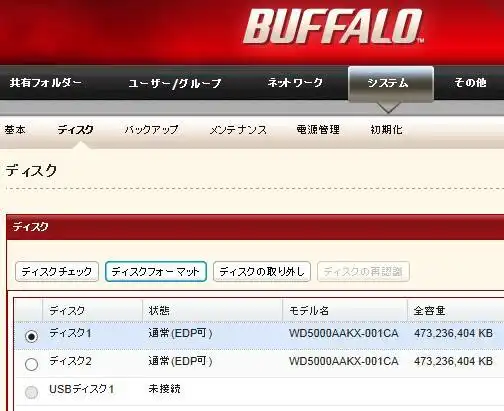
なお、近年のLinkStationでは応答速度もさらに高速化するなど、さまざまな機能の向上が実現して、
NAS Navigator 2といったソフトウェアのサービスのバージョンも上がっています。
また、別売の外付けハードディスクケースを増設して より大容量の動画や画像を保存したりと、
さまざまな要素で活用できる分、データの取り扱いの回数も多くなってきています。
NASの本体のカートリッジにあるHDDにファイルを保存する際には、普通の外付けHDDやRAIDと違い、
データを記録するには、上記の通りLANポートからのネットワークへのアクセスが可能であることが必要です。
そして、リンクステーションを読み取り直すには、パソコン本体のスペックが、
管理用ソフトを正常に使用できる一定の基準を満たしているかどうかも、お確かめください。
また、ハードディスク自体もデリケートな構造で、また容量の大きいものは、
10000円を越える高価な物もあるため、ある程度の丁寧な取り扱いも必要になっていきます。
データ復旧サービスでNASの拡張子を修復してもらう
ですが、間違えてLinkStationにある必要なファイルを残したまま、フォーマットを実行してしまったり、
RAIDのディスクアレイを再構築して初期化してしまった時は、データ復元ツールでも、
必ずリンクステーションのファイルが100%すべて元通りの形で修復できるとは限りません。
中には画像ファイルの一部がかすれていたり、テキストの一部が文字化けしていたり、
本来と違う容量の大きさで復元されてデータが開けない、
または対象の必要な拡張子の検出自体ができなかった、といったケースもあります。
より確実には、やはりNASに対応されていて営業されています、プロのデータ復旧サービスセンターであれば、
誤って削除されてしまったデータの修復の注文を行って、LinkStationなどのNASの製品を送付して、
より高い成功率で、検査の後にハードディスクドライブから消えたファイルを復元してもらわれることをおすすめします。